Vidge zasloni Autocade so nepogrešljivo orodje, bolj ko uporabljate, bolj vam je všeč

- 4210
- 182
- Willie Swift
Ustvarite zaslon za vrste v AutoCAD - resnično občutite in uporabite ta program risanja, ga razumejte in uporabite vse njegove zmogljivosti. Ta zaključek velja za vseh 100, še posebej, če uporabljate in razumete bistvo tega orodja ne samo v načinu "modela", ampak tudi v načinu "lista". In bistvo zaslonov vrst (ve) leži na površini.

Ustvarite risbo iz popolnoma različnih predmetov in velikosti. Občasno je treba delati z velikimi predmeti, nato z majhnimi, kar pomeni nenehno prehod na nastavitve obsega, spremeniti delovno točko risbe, območje njegovega vizualnega umika. Hkrati bi bilo, če delam z enim velikim območjem, lepo imeti skupno sliko pred mojimi očmi. To težavo rešujejo zasloni za vrste AutoCAD - Viewports.
Tako program z VE vam omogoča, da delovno polje monitorja razdelite na več neodvisnih polj, v katerih lahko vsak del splošne risbe in v svojem obsegu umaknete svoj del splošne risbe.
VE lahko ustvarite tako v načinu "model" kot v načinu "list". Toda v "modelih" ve - ne lebdi in ne prekrivani, je njihova lokacija pritrjena in jih ni mogoče naložiti drug drugemu. Poleg tega v "modelih" VE strogo pravokotne oblike.
V načinu "list" se lahko razvijalec premakne na katero koli mesto lista, z drugim lahko razreže eno vrsto. Tu je mogoče ustvariti v kateri koli obliki.
AutoCAD vam omogoča, da se ločite za 2D oblikovanje in ločeno za 3D - tukaj so tudi instalacije nekoliko drugačne.
Opozarjamo na dejstvo, da so obravnavani predmeti povezani s celotnim oknom pogleda, ki je na voljo v meniju View / "Aerial Pogled", nimajo. To okno je prikazano nad risbo, ga zakriva (na majhnih monitorjih je to pomembna pomanjkljivost) in kar je najpomembneje, služi samo za ogled dela, tukaj ne morete risati risbe tukaj. Zagotavljate vse priložnosti za delo z risbo - to je kot več "monitorjev" v enem.
Za reševanje problema, kako ustvariti zaslon vrste, je namenjena celotna orodna vrstica - ViewPorts (prvotno ni prikazana) ali ukaz "Pogled" - "imenovani pogledi" in "Viewports".
Delajte z 2D-video zasloni v "modelih"
Pravzaprav na AutoCAD Terminology, ko ste sprožili program in prešli na njegovo črno razvojno polje v načinu "model", ste že prejeli VE, medtem ko je ena polna velikost.
Nato lahko greste v meni "Pogled" / "Viewports" in v uvodni snovi izberete naslednje ukaze:
- Imenovani Viewports - pojdite na okno ustvarjanja novega zaslona in mu dodelite svoje ime. Vsak ima ime, privzeto je enako za vse - "trenutni" ("trenutni"). Vendar obstaja priložnost, da ustvarijo poglede pod lastnimi imeni, ki po mnenju razvijalcev v prihodnosti olajšajo delo (ponavadi za to ni veliko potrebe, vendar dejstvo, da obstaja takšna priložnost, se ne vmešava).
- Novi vidni športi - pojdite na okno, da oblikujete več ve.
- 1 Viewport - zaključek na monitorju samo enega VE.
- 2 Viewports - razbijanje delovnega ve za dve vodoravni ali navpični - previdno spremljajte ukaze v ukaznem oknu. Zahteva "Vnesite možnost konfiguracije [horizontalna/Vartical]:". Privzeto je navpično razčlenitev predlagana v dve VES enaki velikosti, vendar lahko izberete vodoravni vhod razčlenitve črke "H".
- 3 Viewports - razbijanje delavca na tri - spet ne morete brez okna. Tukaj je zahteva za konfiguracijo novih neodvisnih pregledovalnih območij Vnesite možnost konfiguracije [vodoravno/zgoraj/levo/desno]: " - vodoravno, eno veliko od spodaj, od spodaj - od spodaj - dva majhna od spodaj - dva - dva Majhni - dva majhna od spodaj od zgoraj, ena velika na levi - dva majhna na desni, ena velika na desni - dva majhna na levi. Privzeto je razčlenitev "desnega" predlagana desno na desni, vendar lahko vnos črke "h", "v", "a", "b" ali "l" izbere katero koli drugo razčlenitev.
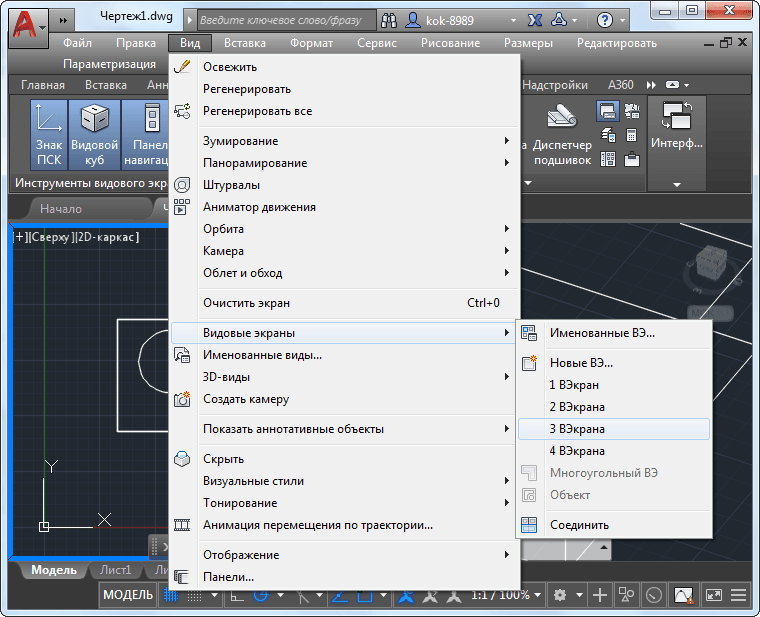
Razbijanje zaslona delovne vrste na tri v AutoCAD
- 4 Viewports - razbijanje delovnega vede na štiri. Na tem ukazu so ustvarjene štiri enake velikosti, ki delovno območje razdelijo strogo na pol vodoravno in navpično. Ta ukaz nima izbire parametrov v ukaznem oknu.
- Poligonalno vidnopoport - Ustvarjanje poligonalnega območja katere koli oblike je ta ukaz (in polje izhoda razvojnih rezultatov) na voljo samo v načinu "Liszt".
- Objekt - Ustvarjanje območja iz katerega koli predmeta katerega koli obrazca je ta ukaz na voljo tudi v načinu "list".
- Pridružite se - Združenje dveh sosednjih VE v eno. Pri delu s to ekipo je treba upoštevati, da morata dva predmeta priti v stik med seboj in ko sta združena, morata ustvariti novo pravokotno obliko. V nasprotnem primeru se bo v ekipi prikazalo sporočilo o napaki - "Izbrani pogledi ne tvorijo pravokotnika" s ponudbo za ponovno izpisovanje prvega okna - "Izberite Dominant Viewport:".
Pri ustvarjanju nove konfiguracije vrst Windows (nova ekipa Viewports), ki je na razpolago razvijalca 12 standardnih konfiguracij in vsega, kar so že bile ustvarjene samostojno (novi polaganje vidnikov). Novo konfiguracijo je mogoče ustvariti tam, ko je prisvojila njeno ime. Vse ustvarjene konfiguracije so na voljo v oknu, ki je razkrito pri izbiri zaznamka "Imenovani pogledi".
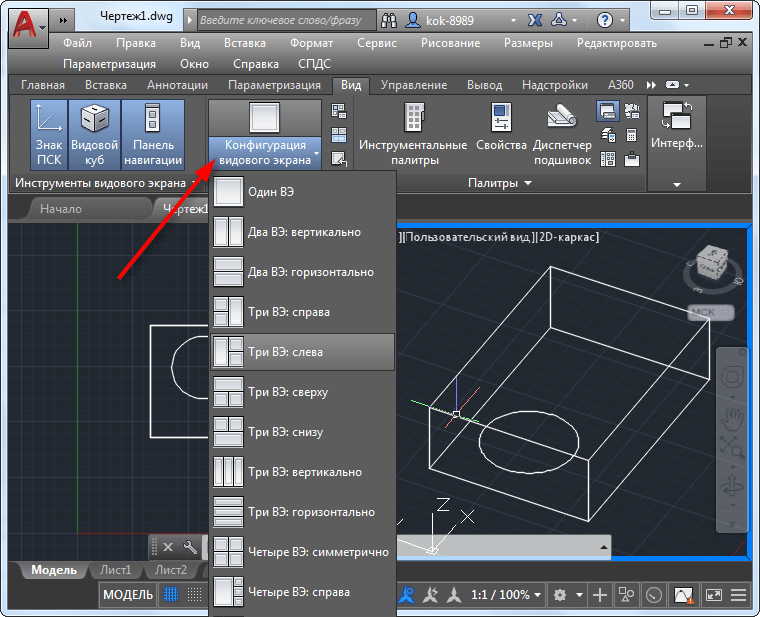
Revolucionarna konfiguracija zaslona v AutoCAD
Če je izbrana konfiguracija z več kot enim VE, je vsaka privzeto dodeljena ime - "trenutni". Toda na padajočem seznamu "Spremeni pogled na" lahko izberete katero koli predhodno ustvarjeno. Ustvarjanje imenovanih vrst poteka na ukazu "Poimenovani pogled". Obstajata dva zaznamka - ločeno za 2D in ločeno za 3D delo.
Vsak VE je neodvisno območje za oblikovanje, vsak ima lahko svoj obseg in svojo izhodno točko. Spletno mesto, v katerem trenutno poteka delo, sprošča debela bela meja. Naloga, kako izstopiti z zaslona vrst, je zelo preprosto - s klikom na območje drugega ve. Glede na to, da je odsotnost VE prisotnost samo enega, je prehod na "enojno" konfiguracijo rešiti problem, kako izstopiti iz dela z Vejo.
Delajte s 3D-video zasloni v "modelih"
Delo v 3D prostoru z zasloni vrst se ne razlikuje od dela v 2D, samo tukaj so možnosti prilagojene novemu prostoru:
- 10 Novo standardno NAS Novo ime: 6 "Flat" - "Top", "Bottom", "Front", "Left" in "Desno" in 4 izometrične so dodane (v "trenutni" in uporabniki. Izometrični, SE izometrični , Ne izometrični in NW izometrični.
- Če želite iti na 3D Ve, morate izbrati nastavitev "New Viewports" ". Privzeto je predlagano uporabo 2D.
- Izbrani videz vsakega VE lahko v prihodnosti spremenite v običajnem načinu in v meniju "Pogled" / "3D" izberete katero koli od 10 razpoložljivih vrst.
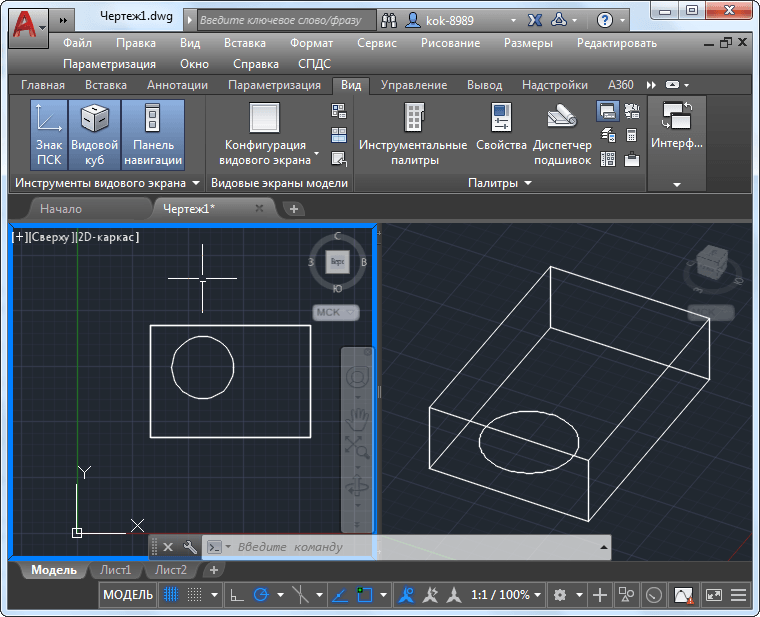
Nastavitev ogleda vsebine zaslonov vrst v AutoCAD
Delo z zasloni vrst v načinu "list"
VE je zelo uporaben v načinu "modelov". Vendar so preprosto nepogrešljivi v načinu "list". Upoštevajmo, da so bili predmeti, ustvarjeni v "listu":
- plavajoči, potem ko jih ustvarite, se lahko premakne po listu;
- Spremenjena, po ustvarjanju njihove velikosti se lahko poljubno spremeni;
- prekrita, lahko sta drug na drugem.
Poleg tega v načinu "list" VE:
- lahko ima poljubno obliko;
- lahko ustvarite iz predhodno ustvarjenih predmetov, tudi poljubnih obrisov.
Tukaj je na začetku razvijalcu na voljo za celoten list, v katerem je prikazana celotna risba. Toda:
- Velikost in položaj tega področja (natančneje v tem načinu lahko te predmete imenujemo območja tiska, to je natančneje odražati njihovo bistvo) lahko spremenite s klikom miške (to je pomembno, nismo mi Napačen!) znotraj regije. Obenem se bo območje regije spustilo in na kotičkih se bodo pojavili splošni označevalci, z njihovo pomočjo in lahko sami povlečete okno.
- Pozorni smo, da če je treba že spremeniti točko vidnosti risbe v takšnem oknu, potem morate z njim delati. Takrat dvakrat miška kliknete "znotraj" - meja ima v obliki krepke črte. Zdaj, z običajnim orodjem za gibanje - "Pan Realtime", lahko v oknu imate risbo.
- Če želite spremeniti lestvico izhoda risanja v oknu, lahko uporabite ukaz lestvice na plošči Viewports (v tem načinu je že aktiven).
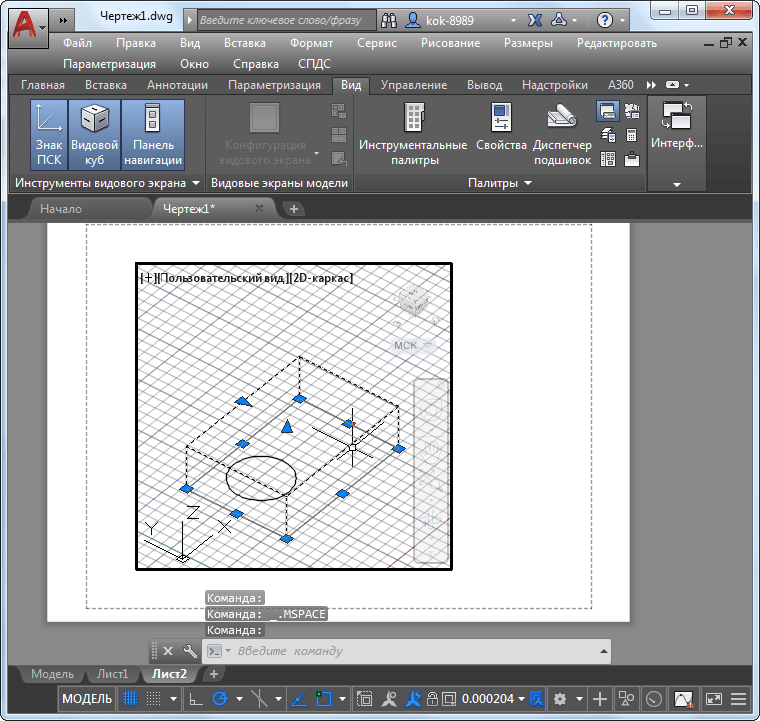
Delo z zasloni vrst v načinu "list"
Delo z VE v "listu" mislimo:
- Obstajajo lahko kakršna koli vrsta oken vrst, kolikor želite - vsaka izbira preprosto doda eno, dve, tri ali celo štiri nove.
- Z uporabo ukaza Polygonal ViewPorts lahko ustvarite ploščo Viewports za ogled kakršnega koli obrazca, glavno pa je, da je obris novega spletnega mesta zaprt.
- Z ukazom "Pretvori objekt v Viewport" lahko ustvarite VE iz katerega koli predhodno ustvarjenega predmeta z zaprto konturo - iz elipse, kroga, poliedra itd. Str. Tehnike in orodja za ustvarjanje teh predmetov v "listu" podobnih tehnik in orodij iz "modela".
- Odstranjevanje VE (spet natančneje - območje risbe za tiskanje na tiskanje) se izvede s svojo izdajo in pritiskom na tipko - redni sprejem dela s predmeti v Autocadu.
Pozorni smo, če je treba iti na delo z listom kot celoto, potem je treba zapustiti delavca - preklicati svojo maščobno mejo. Če želite to narediti, samo dvakrat pritisnite miško zunaj delovnega VE.
Nianse dela, odvisno od različic AutoCAD
VE je orodje za razvijalce, ki je nenehno podvrženo ustvarjalcem programa za izboljšanje. Na primer, najnovejše različice dajejo vsem tako imenovanim "kockam vrst". Omogoča vam hitro konfiguracijo smeri pregleda - na desni, levi, od zgoraj, spodaj, izometrije.
Nekatere različice dajo vsake predmete na orodju za orodje in operativno spremembo obsega - "Helm".
Ideja o oknih vrstah je preprosto nepogrešljiva za oblikovanje zapletenih risb. Bolj ko pridete v stik s to idejo, bolj vam bo všeč. Obstaja samo ena stvar, ki vam lahko hkrati pokvari razpoloženje - majhnost monitorja. Že zelo težko je uporabljati zaslone vrst na "17 palcih", samo "ne gumijasti" monitor in vse ni postavljeno. Ampak tukaj ni ničesar storiti. Dolgo je bilo opaziti, da je Autocad 21 centimetrov in več monitorjev!
- « Rezanje slike v Autocadu, če ni nikjer, in drugih orodij ni
- Obvladovanje programa AutoCAD je v veliki meri iz kategorije psihologije, dokazi bodo »

